Windows 10合盘操作指南:轻松管理磁盘空间
什么是Windows 10合盘?
合盘是指将多个磁盘分区合并为一个更大的分区,或者将未分配的空间合并到现有分区中。对于Windows 10用户来说,合盘操作可以帮助解决磁盘空间不足的问题,优化存储管理,让电脑运行更加顺畅。

很多用户在使用电脑一段时间后会发现,系统盘(C盘)空间越来越小,而其他分区却有大量闲置空间。这时候,合盘操作就显得尤为重要。Windows 10自带的磁盘管理工具提供了基本的合盘功能,无需第三方软件即可完成操作。
合盘前的准备工作
在进行合盘操作前,有几项重要准备工作必须完成:
-
备份重要数据:任何磁盘操作都有风险,建议将重要文件备份到外部存储设备或云端。
-
检查磁盘健康状况:右键点击"此电脑",选择"管理"-"磁盘管理",查看磁盘状态是否正常。
-
整理磁盘碎片:对要操作的分区进行磁盘碎片整理,可以提高合盘成功率。
-
关闭正在运行的程序:确保没有程序正在使用要操作的分区中的文件。
特别提醒:系统分区(C盘)的合盘操作较为复杂,通常需要借助第三方工具,本文主要介绍非系统分区的合盘方法。
使用磁盘管理工具合盘
Windows 10自带的磁盘管理工具可以完成基本的合盘操作,以下是详细步骤:
-
打开磁盘管理:右键点击开始菜单,选择"磁盘管理"。
-
删除相邻分区:如果要合并两个分区,需要先删除右侧的分区(注意这会清除该分区所有数据)。右键点击分区,选择"删除卷"。
-
扩展分区:删除分区后,该空间会显示为"未分配"。右键点击左侧要扩展的分区,选择"扩展卷"。
-
按照向导操作:在扩展卷向导中,选择要合并的未分配空间大小,完成操作。
需要注意的是,这种方法只能将未分配空间合并到左侧相邻的分区中。如果要合并的分区不相邻,或者顺序不对,可能需要先调整分区顺序。
使用Diskpart命令合盘
对于高级用户,可以使用Windows自带的Diskpart命令工具进行更灵活的合盘操作:
-
以管理员身份运行命令提示符:搜索"cmd",右键选择"以管理员身份运行"。
-
输入diskpart:在命令提示符窗口输入"diskpart"并回车。
-
列出磁盘和分区:依次输入"list disk"和"list volume"查看当前磁盘分区情况。
-
选择要操作的分区:输入"select volume X"(X为分区编号)。
-
删除分区:输入"delete volume"删除要合并的分区(注意备份数据)。
-
扩展分区:选择要扩展的分区后,输入"extend"命令完成合并。
这种方法适合需要精确控制分区大小的用户,但操作风险较高,建议熟悉命令行的用户使用。
合盘常见问题解答
Q:为什么我的"扩展卷"选项是灰色的? A:可能是因为要合并的空间不是"未分配"状态,或者不在要扩展的分区右侧。需要先删除右侧分区使其变为未分配状态。
Q:合盘操作会导致数据丢失吗? A:直接扩展分区不会丢失数据,但如果需要删除分区来获得未分配空间,则该分区所有数据都会丢失。
Q:可以合并C盘和D盘吗? A:如果D盘在C盘右侧,可以删除D盘后扩展C盘。但系统分区操作风险较大,建议使用专业分区工具。
Q:合盘后数据还能恢复吗? A:一旦分区被删除并合并,原有数据很难恢复,再次强调操作前备份的重要性。
合盘后的优化建议
完成合盘操作后,可以采取以下措施优化磁盘性能:
-
定期磁盘清理:使用Windows自带的磁盘清理工具删除临时文件。
-
设置存储感知:在"设置"-"系统"-"存储"中开启存储感知,自动释放空间。
-
合理分配空间:即使合并了大分区,也建议为不同类型的数据创建文件夹分类管理。
-
考虑使用动态磁盘:对于高级用户,可以转换为动态磁盘实现更灵活的空间管理。
通过以上方法,Windows 10用户可以有效地管理磁盘空间,解决分区不合理导致的存储问题。记住,任何磁盘操作都有风险,谨慎操作并做好备份是关键。

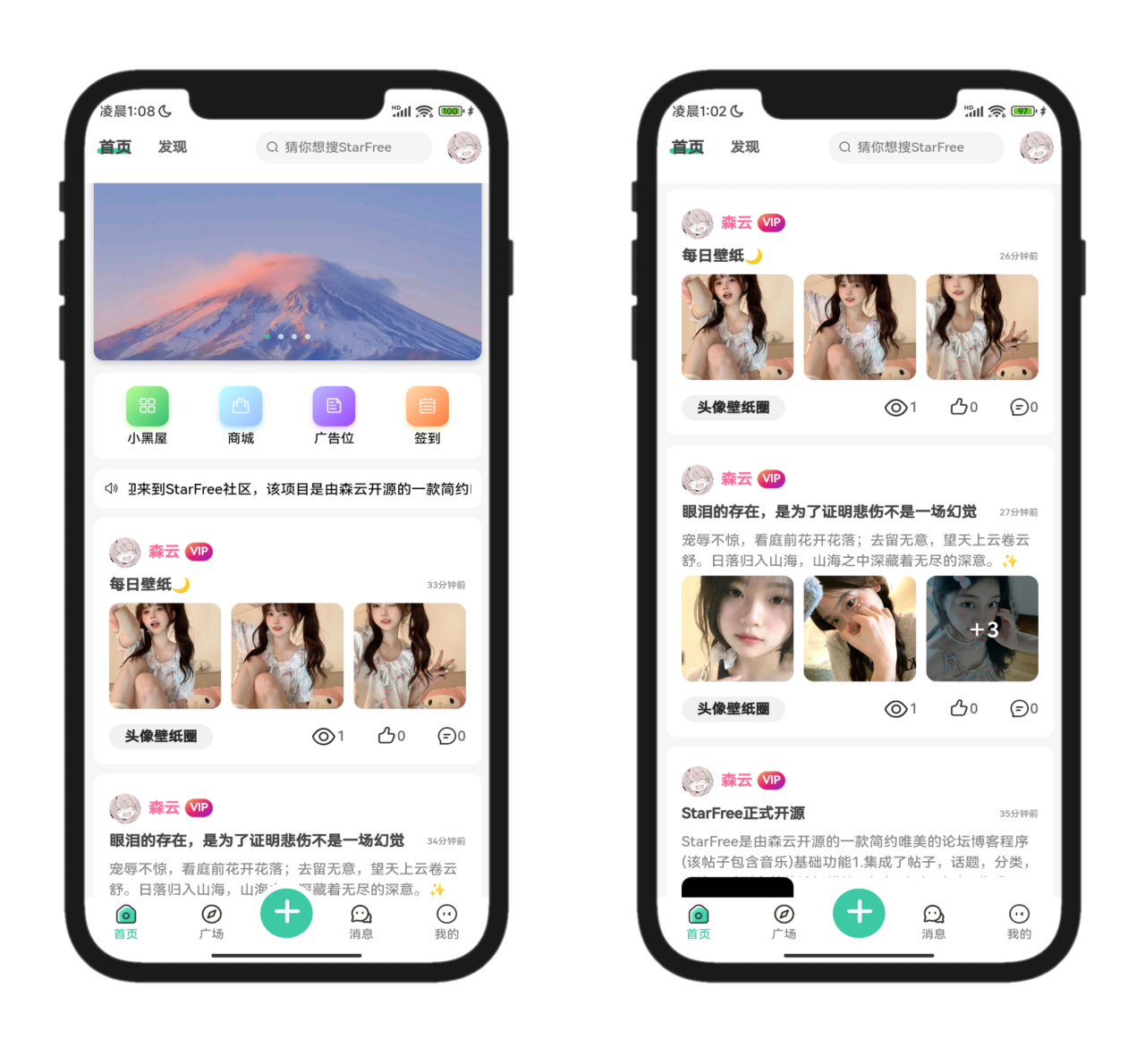



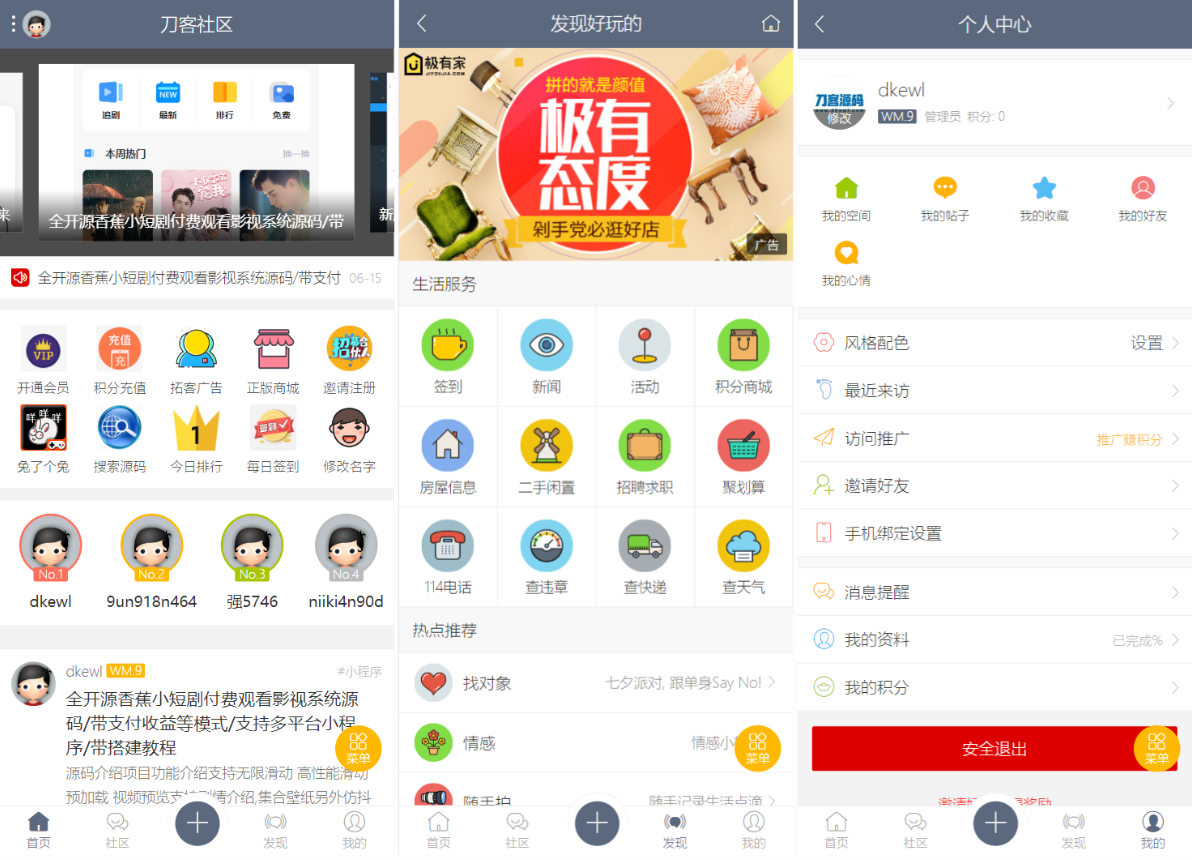
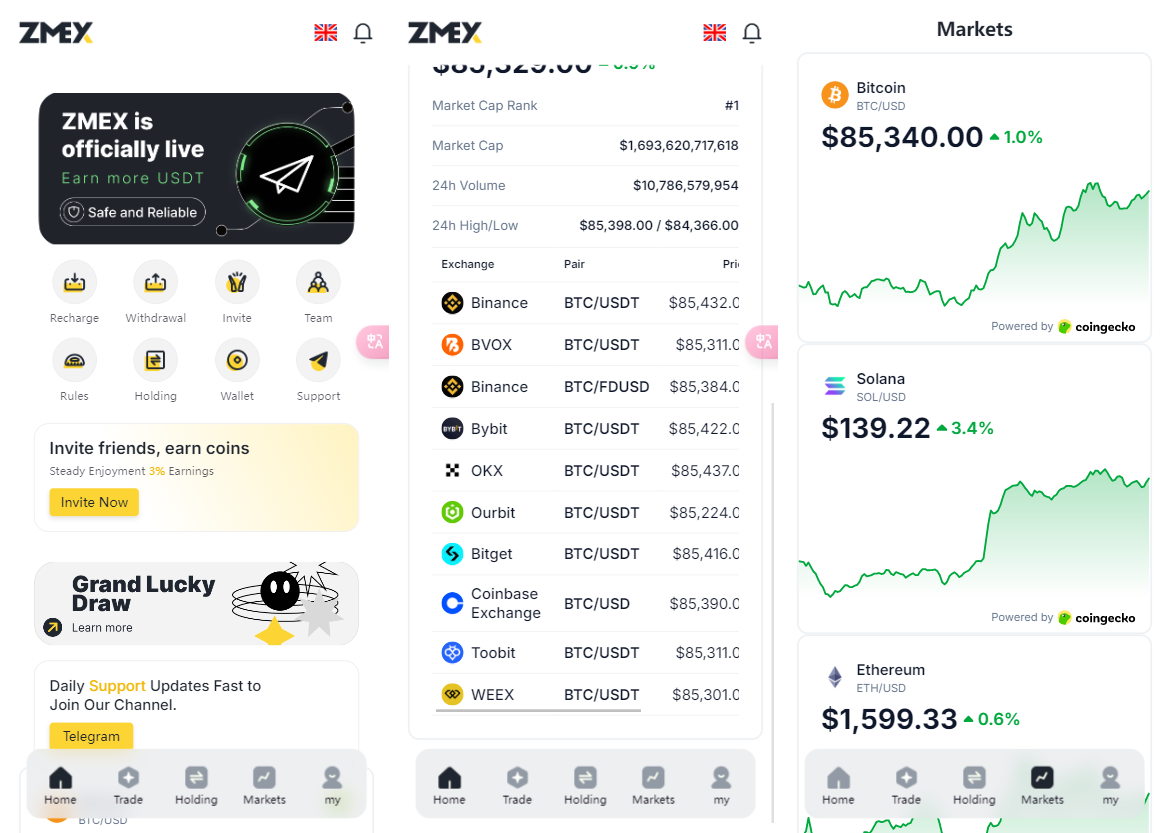

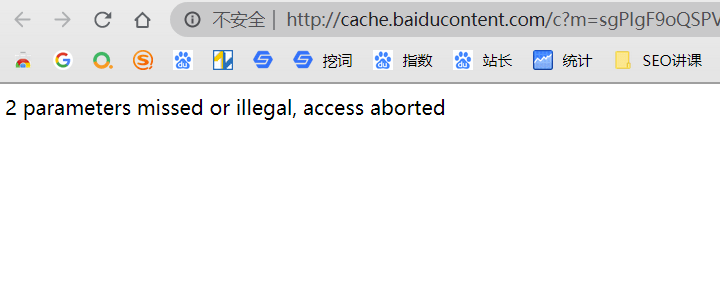



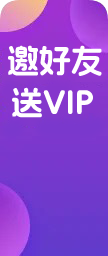







暂无评论内容